Закрыть
Магазин GOLD
Новости
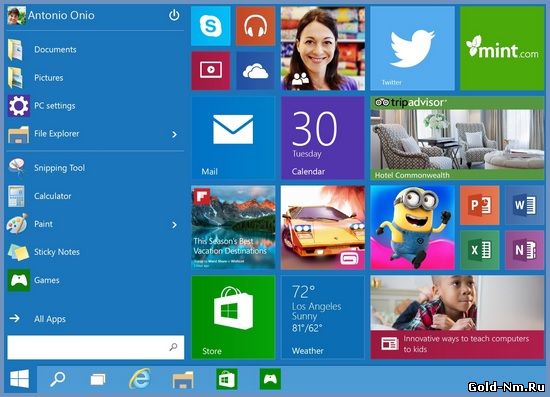 Сегодня мы хотим вам рассказать о том, что делать, если не открывается меню пуск в windows 10, ведь для обычного пользователя, который не блещет познаниями в масштабном использование ОС Виндовс, такого рода проблема просто сравни катастрофе. Вот почему, когда еще на заре создания Windows 8, кнопку меню «Пуск» убрали ее разработчики, то многочисленную бучу подняли пользователи именно из-за этого, а не из-за сторонних проблем или же косяков ОС, ведь с этой кнопкой можно получить максимально быстрый доступ практически ко всем настройкам системы. Именно по этой причине, кнопка меню «Пуск» была полностью возвращена на свое место в Windows 8.1 и даже в Windows 10 осталась без изменений – на своем месте. Вот только есть не большое «НО», которое заключается в том, что в Виндовс 10 как на ранних этапах создания операционной системы, так уже и на более поздних, у некоторой части пользователей просто не работала кнопка меню «Пуск». На первый взгляд все выглядит так, как и должно быть, вот только при нажатии на кнопку меню «Пуск» совершенно не чего не происходит. Кроме этого, в новой операционной системе была реализована возможность кликать правой кнопкой мыши по меню «Пуск» и вызывать меню аналогичное, что вы могли вызывать при помощи «горячих клавиш» Win+X и использовать многочисленные функции, которые были полезны, но опять же, даже эта опция на работала при клике ПКМ по меню «Пуск». Все эти проблемы, заставили нас задуматься над тем, что можно сделать с ОС Виндовс 10 для того, чтоб ее хоть как-то привести в надлежащий вид, а то как была данная проблема на первоначальном этапе ОС, так и продолжает присутствовать и периодически появляться даже на ее финальном варианте.
Сегодня мы хотим вам рассказать о том, что делать, если не открывается меню пуск в windows 10, ведь для обычного пользователя, который не блещет познаниями в масштабном использование ОС Виндовс, такого рода проблема просто сравни катастрофе. Вот почему, когда еще на заре создания Windows 8, кнопку меню «Пуск» убрали ее разработчики, то многочисленную бучу подняли пользователи именно из-за этого, а не из-за сторонних проблем или же косяков ОС, ведь с этой кнопкой можно получить максимально быстрый доступ практически ко всем настройкам системы. Именно по этой причине, кнопка меню «Пуск» была полностью возвращена на свое место в Windows 8.1 и даже в Windows 10 осталась без изменений – на своем месте. Вот только есть не большое «НО», которое заключается в том, что в Виндовс 10 как на ранних этапах создания операционной системы, так уже и на более поздних, у некоторой части пользователей просто не работала кнопка меню «Пуск». На первый взгляд все выглядит так, как и должно быть, вот только при нажатии на кнопку меню «Пуск» совершенно не чего не происходит. Кроме этого, в новой операционной системе была реализована возможность кликать правой кнопкой мыши по меню «Пуск» и вызывать меню аналогичное, что вы могли вызывать при помощи «горячих клавиш» Win+X и использовать многочисленные функции, которые были полезны, но опять же, даже эта опция на работала при клике ПКМ по меню «Пуск». Все эти проблемы, заставили нас задуматься над тем, что можно сделать с ОС Виндовс 10 для того, чтоб ее хоть как-то привести в надлежащий вид, а то как была данная проблема на первоначальном этапе ОС, так и продолжает присутствовать и периодически появляться даже на ее финальном варианте. 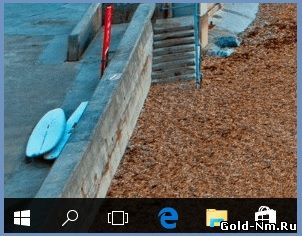
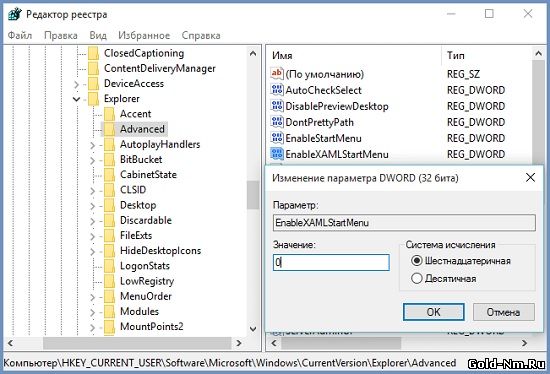
|
| |